WhatsApp は 20 億人を超えるアクティブ ユーザー ベースを誇り、世界で最も人気のあるインスタント メッセージング アプリケーションの 1 つとして宣伝されています。このアプリでは、毎日多くのチャットや重要なメッセージが送受信されます。したがって、ユーザーが問題が発生した場合に備えてバックアップ計画を望むのは自然なことです。起こり得るあらゆる災害に備えておいたほうがよいでしょう。 WhatsApp を電話のストレージにバックアップする簡単かつ迅速な方法は、WhatsApp ローカル バックアップを使用することです。
WhatsApp でローカル バックアップを実行するには、アプリ自体からバックアップ プロセスをアクティブにする必要があります。手間をかけずに WhatsApp のローカル バックアップを取得する方法については、この記事を読んでください。

内蔵の WhatsApp バックアップ機能を使用すると、WhatsApp ですべてのチャットをバックアップし、暗号化して毎日 2:00 に電話のメモリに保存できます。それでも、自動化された方法を望まない場合は、WhatsApp マニュアルでローカル バックアップを取ることを決定できます。 WhatsApp ローカル バックアップを作成すると、スマートフォンに保存されます。
詳細はこちら: バックアップなしで 1 年前の WhatsApp メッセージを迅速に復元
WhatsApp で作成したローカル バックアップは、デバイスの内部ストレージ (携帯電話に SD カードがある場合は SD カードも含む) に保存されます。これらのファイルにアクセスするには、Android で利用可能な組み込みアプリであるファイル マネージャー アプリを使用する必要があります。バックアップを作成していれば、すべてのファイルに簡単にアクセスできます。
ステップ 1: Android スマートフォンでファイル マネージャー アプリを起動し、デバイスの「内部ストレージ」に移動するか、「外部ストレージ」を選択します。
ステップ 2: 「 WhatsApp 」フォルダーを見つけて、「データベース」をクリックします。
ステップ 3: 「データベース」セクションから、作成した WhatsApp のローカル バックアップ データが表示されますが、それらは常に暗号化されています。以前のローカル バックアップは、msgstore-YYY-MM-DD.1.db.crypt12 ファイル形式です。一方、最近作成されたローカル バックアップには、ファイル名に日付が追加されません。

こちらもお読みください: WhatsApp チャットを iPhone から PC にバックアップするにはどうすればよいですか?参考に便利な方法を4つ紹介します。
WhatsApp は、不可欠になった素晴らしいソーシャル アプリケーションです。私たちのほとんどは、コミュニケーションをまったく新しいレベルに引き上げるため、これなしではやっていけません。データの安全性に関しては、WhatsApp を使用するとチャットのローカル バックアップを作成し、Google ドライブやデバイスのローカル ストレージに保存できます。ローカル バックアップを保存する際、WhatApp はファイルが暗号化されていることを確認します。バックアップを使用すると、バックアップ ファイルにアクセスできる限り、バックアップを作成したのと同じデバイスまたは別のデバイスに復元できます。
WhatsApp は、携帯電話の使用率が高くない毎日午前 2 時にローカル ストレージにバックアップを作成するように自動化されています。これは、WhatsApp が毎晩自動的に携帯電話のメモリにローカル バックアップを保存することを意味します。ただし、過去 7 日間のバックアップのみが保持され、古いバックアップ ファイルは自動的に削除されます。
ステップ 1: WhatsApp を起動し、右上隅にある3 点アイコンをクリックします。
ステップ 2:メニューのオプションから「設定」を選択します。
ステップ 3: 「チャット」および「チャットバックアップ」に進みます。
ステップ 4: 「バックアップ」オプションをクリックして、携帯電話に WhatsApp バックアップを作成します。同時に、バックアップ データは Google ドライブのアカウントにも同期されます。

ヒント:バックアップ頻度の「なし」オプションを選択している限り、ローカルの WhatsApp バックアップを作成し、Google ドライブではなく携帯電話のストレージにのみ保存することもできます。
WhatsApp のローカル バックアップを作成する方が簡単な手順です。実際、バックアップ プロセスは自動化されており、特定の時間にスケジュールされています。さらに、自動方法を望まない場合は、ファイルを携帯電話の内部メモリに直接保存することもできます。 WhatsApp はローカル バックアップ プロセスを楽にしようと努めていますが、欠点もあります。たとえば、スマートフォンのスペースは限られており、携帯電話は簡単に紛失してしまう可能性があります。
したがって、この効果的なソフトウェアであるWhatsApp Data Recoveryを使用して、WhatsApp データをコンピュータに転送してバックアップすることができます。これを使用すると、いつでも PC でバックアップ チャットを表示できます。データを元の品質に保ちます。
- WhatsApp メッセージや添付ファイルを含む、 すべての WhatsApp ファイルを Android からコンピュータに直接バックアップします。
- WhatsAppバックアップファイルを素早く抽出して表示します。
- データを失うことなく、WhatsApp チャット履歴を安全に保管します。
- コンピュータ上のチャット履歴を表示してアクセスします。
- WhatsApp ファイルをバックアップから HTML および CSV 形式で復元します。
WhatsApp バックアップ ツールをダウンロードします。
ステップ 1:アプリをコンピューターにインストールして実行します。プライマリインターフェイスで、「 WhatsApp Recovery 」を選択します。 USB を使用して携帯電話を PC に接続し、デバイスを選択して「次へ」をクリックします。接続に対して USB デバッグが有効になっていることを確認してください。
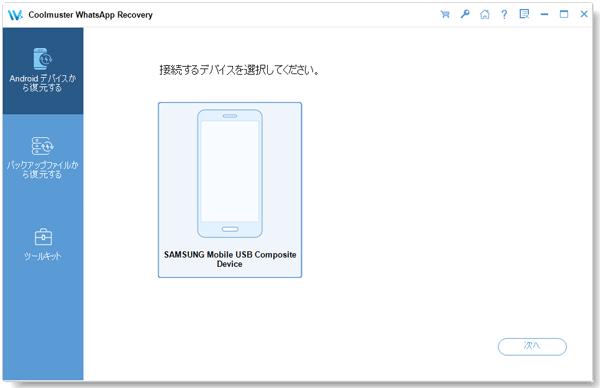
ステップ 2:ツールは WhatsApp データのスキャンを開始します。画面上の指示に従って、電話機でエンドツーエンド暗号化を有効にする必要があります。これで、携帯電話に 64 ビット キーが取得されます。次に、ソフトウェアがそれを読み取り、空白スペースに入力します。 「確認」アイコンをクリックして次に進みます。
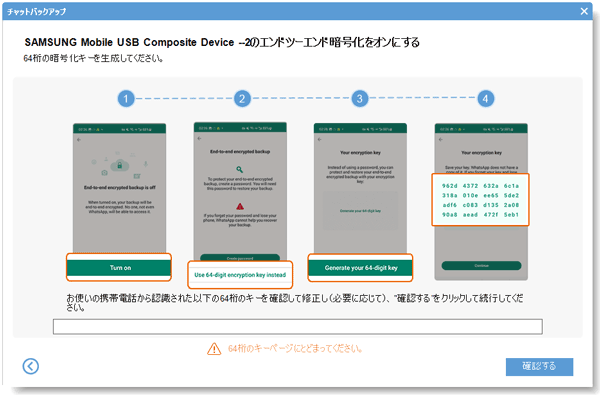
ステップ 3:スキャン後、「表示」をクリックすると、すべての WhatsApp ファイルが画面の「 WhatsApp 」および「 WhatsApp 添付ファイル」に表示されます。 「 WhatsApp 」をクリックし、転送したいチャットを選択します。次に、「 WhatsApp 添付ファイル」を押し、メディアファイルを選択し、「コンピュータに復元」ボタンをタップして、WhatsApp ファイルを PC に保存します。
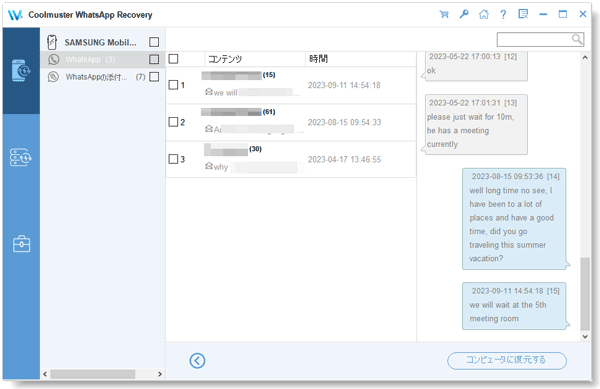
気に入ったと思います: WhatsApp のバックアップ データを Google ドライブから iPhone に復元する方法はありますか?はいあります。このガイドを開いて解決策を入手してください。
WhatsApp アプリを再インストールした後、WhatsApp ローカル バックアップ ファイルを携帯電話に復元できます。ただし、携帯電話にバックアップ ファイルがあることを確認してください。バックアップ ファイルがない場合、データは復元できません。その方法は次のとおりです。
ステップ 1: WhatsApp をインストールして起動し、電話番号を確認します。
ステップ 3:チャットの復元プロセスを開始するかどうかを尋ねられたら、「復元」をクリックします。
ステップ 4:復元手順が完了したら、「次へ」ボタンをタップすると、すべてのチャットが表示されます。

ただし、Android では過去 7 日間のバックアップ ファイルしか保持されないことに注意してください。
WhatsApp ローカル バックアップの実行は簡単なプロセスです。このガイドでは、WhatsApp チャットを携帯電話の内部ストレージにバックアップするのに役立つさまざまな方法を共有しました。さらに、 WhatsApp Data Recovery を使用して、WhatsApp データをコンピュータにバックアップすることもできます。このソフトウェアは、WhatsApp ファイルをオフラインの PC 上のローカル フォルダーに保存できます。したがって、WhatsApp が好みのソーシャル メディアである場合は、次のトリックを使用してチャットをバックアップしてください。
関連記事
WhatsApp Backup Extractor: WhatsApp を簡単に抽出するためのトップ 7 オプション
3つの実行可能なソリューションを使用してWhatsAppをiPhoneからHuaweiに転送する方法
WhatsAppをSDカードに移動する方法: WhatsAppの保存場所を安全に変更する
Android デバイスでテキスト メッセージが送信されないのはなぜですか? [解決済み]
謎の解明: Android デバイスの音楽ライブラリはどこにあるのか?
Samsung Notes のバックアップ: 5 つの便利な方法で Samsung Notes を保存する
Copyright © samsung-messages-backup.com All Rights Reserved.